一、前言
大部分的格式转换工具比如格式化工厂等,都用到了ffmpeg来处理,ffmpeg编译后生成的ffmpeg.exe、ffplay.exe、ffprobe.exe等可执行文件,其实就封装了众多牛逼的功能,ffprobe查看媒体文件头信息的工具,ffplay用于播放媒体文件的工具,尤其是ffmpeg.exe,强大的媒体文件转换工具,可以转换任何媒体文件,还可以用自己的 AudioFilter 以及 VideoFliter 进行处理和编辑,比如下面的一些功能。
- 列出支持的格式:ffmpeg -formats
- 剪切一段媒体文件:ffmpeg -i input.mp4 -ss 00:00:50.0 -codec copy -t 20 output.mp4
- 提取一个视频文件中的音频文件:ffmpeg -i input.mp4 -vn -acodec copy output.m4a
- 视频静音,即只保留视频:ffmpeg -i input.mp4 -an -vcodec copy output.mp4
- 从MP4文件中抽取视频流导出为裸的H264数据:ffmpeg -i output.mp4 -an -vcodec copy -bsf:v h264_mp4toannexb output.h264
- 使用AAC音频数据和H264视频生成MP4文件:ffmpeg -i test.aac -i test.h264 -acodec copy -bsf:a aac_adtstoasc -vcodec copy -f mp4 output.mp4
- 音频格式转换:ffmpeg -i input.wav -acodec libfdk_aac output.aac
- 将一个MP4的文件转换为一个GIF动图:ffmpeg -i input.mp4 -vf scale=100:-1 -t 5 -r 10 image.gif
既然这些工具这么牛逼,那是不是可以考虑做一个功能,直接程序调用这些可执行文件做处理呢?当然,QProcess上场了,他可以直接调用可执行程序或者直接执行命令,然后能够拦截输出打印的信息,管道的形式read出来,这样就非常直观了,可以在调用可执行文件执行的时候,将打印信息全部输出。
二、功能特点
- 多线程实时播放视频流+本地视频+USB摄像头等。
- 支持windows+linux+mac,支持ffmpeg3和ffmpeg4,支持32位和64位。
- 多线程显示图像,不卡主界面。
- 自动重连网络摄像头。
- 可设置边框大小即偏移量和边框颜色。
- 可设置是否绘制OSD标签即标签文本或图片和标签位置。
- 可设置两种OSD位置和风格。
- 可设置是否保存到文件以及文件名。
- 可直接拖曳文件到ffmpegwidget控件播放。
- 支持h265视频流+rtmp等常见视频流。
- 可暂停播放和继续播放。
- 支持存储单个视频文件和定时存储视频文件。
- 自定义顶部悬浮条,发送单击信号通知,可设置是否启用。
- 可设置画面拉伸填充或者等比例填充。
- 可设置解码是速度优先、质量优先、均衡处理。
- 可对视频进行截图(原始图片)和截屏。
- 录像文件存储支持裸流和MP4文件。
- 支持qsv、dxva2、d3d11va等硬解码。
- 支持opengl绘制视频数据,极低CPU占用。
- 支持嵌入式linux,交叉编译即可。
三、效果图
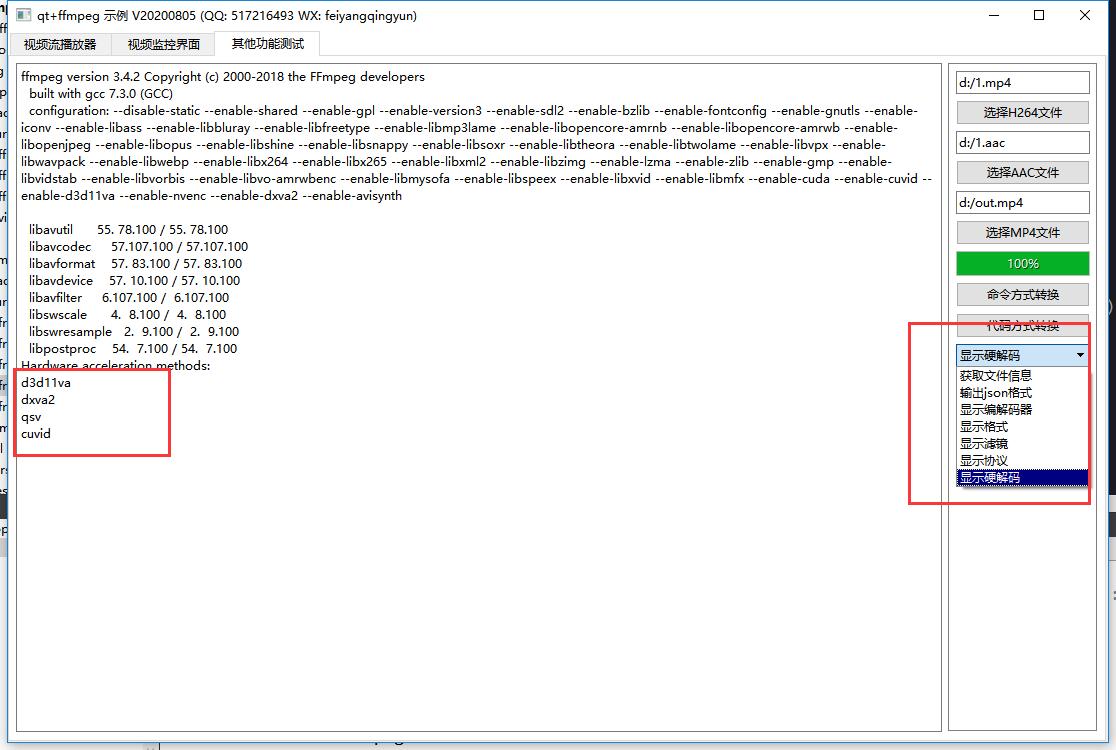
四、相关站点
- 国内站点:https://gitee.com/feiyangqingyun/QWidgetDemo
- 国际站点:https://github.com/feiyangqingyun/QWidgetDemo
- 个人主页:https://blog.csdn.net/feiyangqingyun
- 知乎主页:https://www.zhihu.com/people/feiyangqingyun/
- 体验地址:https://blog.csdn.net/feiyangqingyun/article/details/97565652
五、核心代码
FFmpegTool::FFmpegTool(QObject *parent) : QObject(parent)
{
//绑定信号槽
connect(&process, SIGNAL(started()), this, SIGNAL(started()));
connect(&process, SIGNAL(finished(int)), this, SIGNAL(finished()));
connect(&process, SIGNAL(readyReadStandardOutput()), this, SLOT(readData()));
process.setProcessChannelMode(QProcess::MergedChannels);
}
void FFmpegTool::readData()
{
QString data = process.readAllStandardOutput();
emit receiveData(data);
}
void FFmpegTool::start(const QString &command)
{
process.start(command);
}
void FFmpegTool::start(const QString &program, const QStringList &arguments)
{
process.start(program, arguments);
}
void FFmpegTool::getMediaInfo(const QString &mediaFile, bool json)
{
//ffprobe -print_format json -show_streams d:/out.mp4
//不同平台可执行文件路径改成自己的
QString jsonArg = "-print_format json -show_streams";
QString binFile = qApp->applicationDirPath() + "/ffprobe.exe";
QString cmd = QString("%1 %2 %3").arg(binFile).arg(json ? jsonArg : "").arg(mediaFile);
start(cmd);
}
void FFmpegTool::h264ToMp4ByCmd(const QString &h264File, const QString &aacFile, const QString &mp4File)
{
if (!QFile(h264File).exists() || mp4File.isEmpty()) {
return;
}
//具体参数可以参考 https://www.cnblogs.com/renhui/p/9223969.html
//ffmpeg.exe -y -i d:/1.aac -i d:/1.mp4 -map 0:0 -map 1:0 d:/out.mp4
//-y参数表示默认yes覆盖文件
//不同平台可执行文件路径改成自己的
QString binFile = qApp->applicationDirPath() + "/ffmpeg.exe";
//下面两种方法都可以,怎么方便怎么来
#if 0
QString cmd = QString("%1 -y -i %2 -i %3 -map 0:0 -map 1:0 %4").arg(binFile).arg(h264File).arg(aacFile).arg(mp4File);
start(cmd);
#else
QStringList args;
args << "-y";
args << "-i" << h264File;
//如果存在音频文件则添加
if (QFile(aacFile).exists()) {
args << "-i" << aacFile;
}
//args << "-map" << "0:0";
//args << "-map" << "1:0";
args << mp4File;
start(binFile, args);
#endif
}